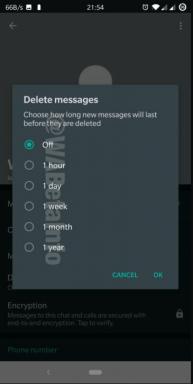Jak opravit nastavení Radeon aktuálně není k dispozici chyba?
Různé / / August 05, 2021
Pomocí daných pokynů můžete ihned opravit chybu „Nastavení Radeonu nejsou aktuálně k dispozici“. Radeon přichází s širokou škálou počítačových produktů a příslušenství. Tyto zahrnují jednotky grafického zpracování (GPU), volatilní paměť (RAM) a disky SSD (SSD) také. Mnoho z vás již možná používá jeden nebo dva produkty.
Nedávno si však uživatelé stěžují na určitý druh chyby související s tímto produktem. Zřetelnější je, že je to chyba „Nastavení Radeon aktuálně není k dispozici“, která je příčinou znepokojení mnoha. Pokud se s touto chybou setkáváte i vy, často či jinak, pak je zde několik oprav, které byste měli vyzkoušet. Přečtěte si další informace.

Obsah
-
1 Oprava nastavení Radeon není aktuálně k dispozici Chyba
- 1.1 Oprava 1: Ovladače RollBack
- 1.2 Oprava 2: Aktualizujte grafickou kartu
- 1.3 Oprava 3: Přeinstalujte software ovladače
- 2 Závěr
Oprava nastavení Radeon není aktuálně k dispozici Chyba
Chyba častěji souvisí s ovladači. V této příručce proto zmíníme kroky k aktualizaci ovladačů nebo jejich opětovné instalaci. Jakmile tak učiníte, chyba by měla být opravena. Takže bez dalších okolků se na to podívejme.
Oprava 1: Ovladače RollBack
Aktuální verze vašeho ovladače může být příčinou problému nebo dvou. Je tedy lepší vrátit ovladače zpět na předchozí funkční. Postupujte podle následujících kroků:
- Hledat Správce zařízení z nabídky Start. Další, klikněte na Grafický adaptér k dalšímu rozšíření. Pokud tak učiníte, zobrazí se integrovaná a vyhrazená grafická karta.
- Poklepejte na grafickou kartu Radeon a přejděte na Řidiči záložka.
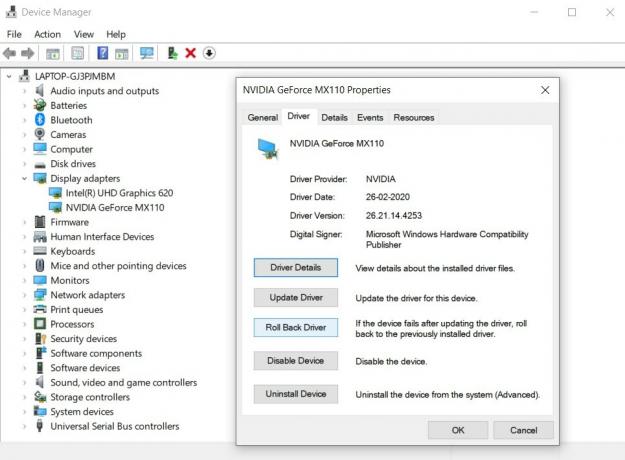
- Klikněte na Vrácení ovladačů. Nyní se zobrazí potvrzovací dialogové okno, na které odpovězte kladně.
- Po dokončení procesu restartujte počítač jednou. Chyba „Nastavení Radeon aktuálně není k dispozici“ by měla být opravena. Pokud ne, vyzkoušejte další tipy uvedené níže.
Pokud používáte Nvidia?
Oprava 2: Aktualizujte grafickou kartu
Starší grafika by také mohla být v rozporu s řádným fungováním počítače. Může se stát, že by mohlo být poškozeno i několik jeho přidružených souborů. Proto je vždy vhodné udržovat vaše ovladače aktuální. Totéž lze provést následovně.
- Otevřete Spustit z nabídky Start, zadejte devmgmt.msc a stiskněte klávesu Enter. Tím se otevře Správce zařízení.
- Znovu zamiřte do Grafický adaptér a klikněte pravým tlačítkem na Radeon Graphics. Vybrat Aktualizujte ovladač volba.
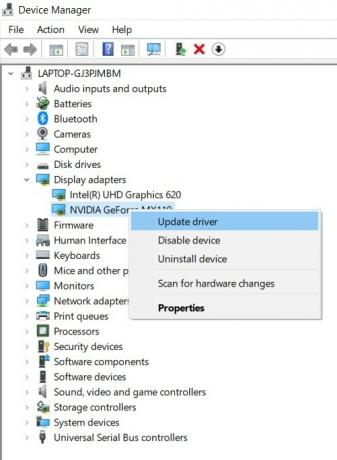
- V dalším dialogovém okně, které se zobrazí, klikněte na Vyhledejte automaticky aktualizovaný software ovladače.
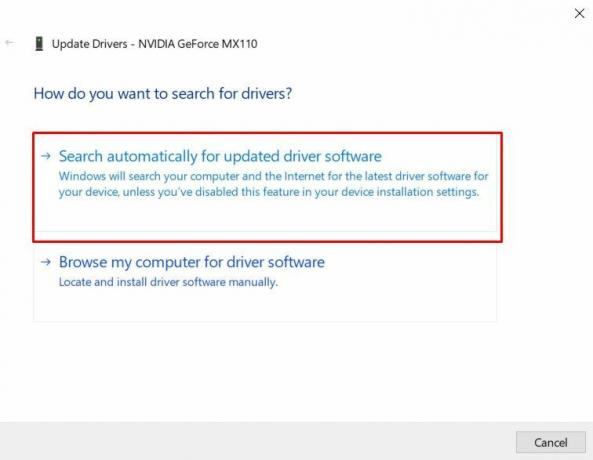
- Počkejte několik minut, než Windows vyhledá nejnovější ovladače a použije je. Po dokončení restartujte počítač. Chyba „Nastavení Radeon aktuálně není k dispozici“ měla být opravena.
Podrobnější informace o tom samém najdete v našem komplexním průvodci na jak aktualizovat ovladač grafické karty. Pokud však aktualizace ovladačů problém nevyřeší, zkuste znovu nainstalovat software ovladače zařízení, jak je uvedeno níže.
Zkontrolujte také
- Jak aktualizovat grafické ovladače a opravit problémy související s hrami
- Jak najít správný zdroj napájení pro grafickou kartu
- Jak si vybrat nejlepší herní grafickou kartu
- Jak najít grafickou kartu s vyšším potenciálem přetaktování
- Nejlepší programy pro srovnávání grafických karet pro váš počítač
- Nejlepší softwary a nástroje pro přetaktování grafických karet
- Jak snížit teplotu grafické karty GPU
- Kompletní průvodce řešením problémů s grafickými kartami
Oprava 3: Přeinstalujte software ovladače
Pokud se vám nepodaří vrátit ovladače zpět nebo je aktualizovat na novější verzi, zkuste to znovu nainstalovat. Nová instalace by mohla tento problém vyřešit. Tento proces bude zahrnovat odinstalování ovladačů přítomných ve vašem PC a následnou opětovnou instalaci. Takto by se to dalo udělat:
- Pravým tlačítkem klikněte na ikonu Windows a vyberte Správce zařízení.
- Rozbalte Grafický adaptér kliknutím na něj.
- Pravým tlačítkem klikněte na grafickou kartu Radeon a vyberte Odinstalujte zařízení. V dalším vyskakovacím okně, které se zobrazí, klikněte na Odinstalovat.

- Jakmile je proces dokončen, restartujte počítač jednou. Ujistěte se, že jste připojeni k internetu, systém Windows poté automaticky stáhne a nainstaluje chybějící ovladače grafické karty.
- Pokud se tak nestane, přejděte na Správce zařízení a klepněte pravým tlačítkem myši na název počítače (v horní části) a vyberte Vyhledejte změny hardwaru. Po dokončení skenování Windows znovu nainstalujte všechny chybějící ovladače a opravte chybu nastavení Raedon.
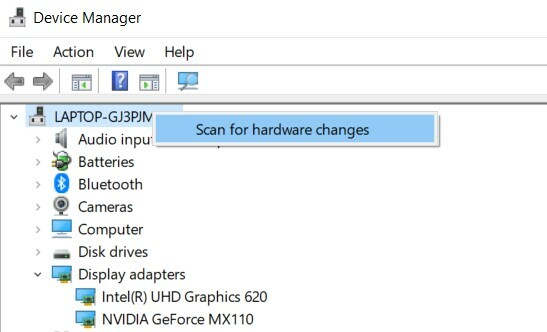
- Stále čelíte problémům při instalaci nejnovější verze? V takovém případě přejděte na Oficiální stránky AMD a odtud stáhněte ovladač.
- Spusťte nastavení, vyberte grafickou kartu a stiskněte Předložit. AMD stáhne potřebné ovladače a váš problém bude poté odstraněn.
Závěr
S tím se dostáváme na konec této příručky. Sdílili jsme tři různé metody, jak opravit chybu „Nastavení Radeon aktuálně není k dispozici“. Pokud instalace předchozí verze nebo aktualizace na nejnovější verzi ve vašem případě nefunguje, pak by jejich instalace měla fungovat. K této poznámce je zde několik Tipy a triky pro iPhone, Tipy a triky pro PC, a Tipy a triky pro Android že byste se také měli podívat.